10 parasta pikanäppäintä Windows 10:ssä ja niiden käyttö

Tutustu Windows 10:n 10 suosituimpaan pikanäppäimeen ja siihen, miten voit hyödyntää niitä tehokkaasti töissä, koulussa ja muissa asioissa.
TikTok , räjähdysmäisesti suosittu kiinalainen sosiaalisen median alusta, on saavuttanut maailmanlaajuisen suosionsa korkeimman rajan. Se tarjoaa vaihtoehtoisen version online-jakamisesta ja antaa käyttäjille mahdollisuuden luoda lyhyitä videoita musiikilla, suodattimilla ja muilla ominaisuuksilla.
Videot ovat hauskoja, joskus itkuisia, mutta ne ovat ehdottomasti koukuttavia.
Kunnes ja ellet halua tehdä TikTok-tilistäsi täysin yksityistä , kuka tahansa alustalla (TikTok-tilin kanssa tai ilman) voi tarkistaa profiilisi ja katsoa kaikki lähettämäsi videot. Muiden sosiaalisen median sivustojen tapaan ihmiset ovat raportoineet useista kiusaamisesta, vihapuheesta ja roskapostista.
Kuinka estää joku TikTokissa (vaiheittainen prosessi)
Jos annat julkisen tarkastella profiiliasi, voit saada lisää seuraajia pitkällä aikavälillä, mutta ei ole mitään järkeä antaa kenenkään nähdä tai ladata videoitasi offline-käyttöä varten. Joten jos haluat päästä eroon noista vaivalloisista faneista, niiden estäminen voi olla hieman rajua, mutta joskus se on välttämätöntä.
Vaihe 1 - Avaa TikTok
Etsi sovelluslaatikostasi TikTok-sovellus . Kuten alla olevassa kuvassa näkyy, se on valkoinen nuottikuvake mustalla taustalla. Käynnistä sovellus napauttamalla sitä!
Vaihe 2 - Siirry kohti hakuosaa
Etsi ongelmallinen perhe, jonka haluat estää TikTok-tililtäsi . Käyttäjät löytyvät fani-/seuraajaluettelostasi. Voit kuitenkin myös etsiä tiettyjä käyttäjiä käyttämällä hakukenttää.
Vaihe 3 - Estä käyttäjä
Kun löydät käyttäjän, jonka haluat estää, avaa hänen profiilinsa ja napauta Triple-Dots-kuvaketta oikeassa yläkulmassa ja laajenna lisää vaihtoehtoja. Löydät vaihtoehdot Ilmoita käyttäjä, Estä hänet tai Lähetä viesti. Valitse Estä-vaihtoehto ja vahvista.
Käyttäjän videot katoavat automaattisesti, ja näet ponnahdusikkunan "Olet estänyt tämän käyttäjän etkä voi katsella tämän käyttäjän videoita".
Heti kun estät käyttäjän, hän ei voi löytää sinua hauissa tai seurata sinua uudelleen.
Huomautus: Koska sovellus on kiinalaista alkuperää, se ei välttämättä ole saatavilla Intiassa, koska Intian hallitus on kieltänyt osan kiinalaisista sovelluksista.
Kuinka estää TikTok-käyttäjiä lähettämästä sinulle viestejä?
Tässä on vaiheittainen prosessi DM-viestien poistamiseksi käytöstä TikTokissa:
Koska TikTok sallii vain "ystävien" lähettää suoria viestejä (DM). Voit kuitenkin asettaa vaihtoehdon Estä kaikkia käyttäjiä lähettämästä sinulle viestejä. Löydät asetuksen seuraamalla alla olevia ohjeita:
Vaihe 1 - Käynnistä TikTok älypuhelimellasi ja napauta profiilikuvaketta näytön oikeassa alakulmassa.
Vaihe 2 - Avaa Tietosuoja- ja turvallisuusasetukset napsauttamalla seuraavassa ponnahdusikkunassa kolmen pisteen kuvaketta.
Vaihe 3 - Napauta Turvallisuus-otsikossa vaihtoehtoa "Kuka voi lähettää minulle viestejä" > napauta Pois-painiketta estääksesi käyttäjiä lähettämästä sinulle suoria viestejä.
Näin voit helposti parantaa yksityisyyttäsi ja estää ihmisiä lähettämästä sinulle suoria viestejä.
Kuinka voin varmistaa, että joku on estänyt minut TikTokissa?
Jotkut syyt siihen, miksi ihmiset yleensä estävät jonkun, ovat joko sopimattoman sisällön turvottaminen, roskapostin lähettäminen usein DM-viesteillä tai väärien kommenttien kirjoittaminen. Aina kun joku estetään, hän ei saanut ilmoitusta tai ponnahdusikkunaa, joka kertoisi samasta. Joten miten, jos suosikkihenkilösi on estänyt sinut? Alla olevalla menetelmällä:
Vaihe 1 - Avaa TikTok laitteellasi ja siirry Haku-osioon (suurennuslasikuvake).
Vaihe 2 - Kun pääset TikTokin Tutki-sivulle, etsi käyttäjä, jonka uskot ehkä estäneen sinut. Kirjoita koko käyttäjänimi saadaksesi tarkat tulokset.
Vaihe 3 – Tarkista, voitko löytää tietyn käyttäjänimen tuloksesta. Jos näet tyhjän näytön alla olevan kuvan mukaisesti. Voit ehdottomasti päätellä, että tietty käyttäjä on estänyt sinut.
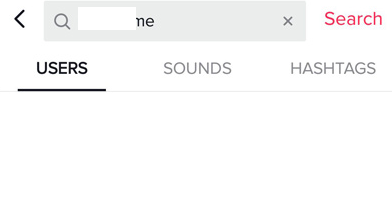
Tämä tyhjä näyttö tulee näkyviin vain, kun joku estää sinut ja estää sinua käyttämästä tiliään millään tavalla.
Bottom Line
Toki, tällä Internetin hallitsemalla aikakaudella kukaan ei ole turvassa negatiivisilta ajatuksilta huolimatta parhaiden tietosuoja- ja turvallisuuskäytäntöjen noudattamisesta. Tällaisten käyttäjien ilmoittaminen ja estäminen voi kuitenkin auttaa sinua jossain määrin säästämään itsesi tahmeilta ihmisiltä ympärilläsi!
Ota meihin yhteyttä sosiaalisen median kanavissamme: Facebookissa , LinkedInissä , Twitterissä , YouTubessa tai Instagramissa ratkaistaksesi päivittäisen elämäsi tekniikkaongelmasi. Voit myös jättää meille palautetta tai kyselyä osoitteeseen [email protected] !
Tutustu Windows 10:n 10 suosituimpaan pikanäppäimeen ja siihen, miten voit hyödyntää niitä tehokkaasti töissä, koulussa ja muissa asioissa.
Opas BitLockerin käyttöön, Windows 10:n tehokkaaseen salausominaisuuteen. Ota BitLocker käyttöön ja suojaa tiedostosi helposti.
Opas Microsoft Edge -selaushistorian tarkastelemiseen ja poistamiseen Windows 10:ssä. Saat hyödyllisiä vinkkejä ja ohjeita.
Katso, kuinka voit pitää salasanasi Microsoft Edgessä hallinnassa ja estää selainta tallentamasta tulevia salasanoja.
Kuinka eristää tekstin muotoilua Discordissa? Tässä on opas, joka kertoo, kuinka Discord-teksti värjätään, lihavoidaan, kursivoitu ja yliviivataan.
Tässä viestissä käsittelemme yksityiskohtaisen oppaan, joka auttaa sinua selvittämään "Mikä tietokone minulla on?" ja niiden tärkeimmät tekniset tiedot sekä mallin nimen.
Palauta viimeinen istunto helposti Microsoft Edgessä, Google Chromessa, Mozilla Firefoxissa ja Internet Explorerissa. Tämä temppu on kätevä, kun suljet vahingossa minkä tahansa välilehden selaimessa.
Jos haluat saada Boogie Down Emoten Fortnitessa ilmaiseksi, sinun on otettava käyttöön ylimääräinen suojakerros, eli 2F-todennus. Lue tämä saadaksesi tietää, miten se tehdään!
Windows 10 tarjoaa useita mukautusvaihtoehtoja hiirelle, joten voit joustaa, miten kohdistin toimii. Tässä oppaassa opastamme sinut läpi käytettävissä olevat asetukset ja niiden vaikutuksen.
Saatko "Toiminto estetty Instagramissa" -virheen? Katso tämä vaihe vaiheelta opas poistaaksesi tämän toiminnon, joka on estetty Instagramissa muutamalla yksinkertaisella temppulla!







